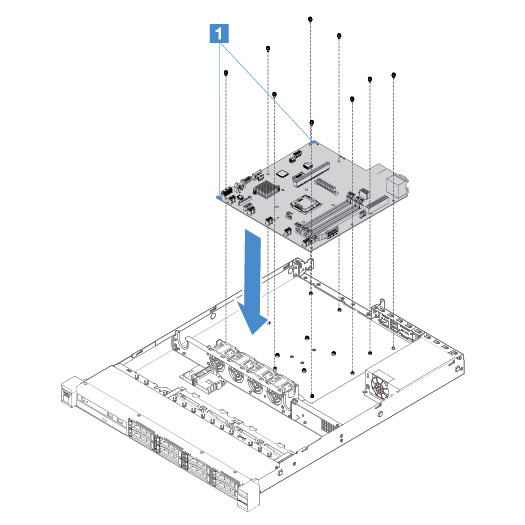Systemplatine installieren
Lesen Sie die folgenden Informationen, bevor Sie beginnen:
- Verlegen Sie nach dem Wiedereinbau der Komponenten im Server alle Kabel auf eine Art und Weise, dass sie keinem übermäßigen Druck ausgesetzt sind.
- Wenn Sie die Systemplatine installieren, müssen Sie das Integrated Management Module 2.1 (IMM2.1) Advanced Upgrade von der fehlerhaften Systemplatine entfernen und es auf der neuen Systemplatine installieren. Informationen zum Advanced Upgrade finden Sie im Abschnitt Remote-Presence-Funktion und Funktion zur Speicherung der Systemabsturzanzeige verwenden.
- Für einige Clusterlösungen sind bestimmte Codeversionen oder koordinierte Code-Aktualisierungen erforderlich. Wenn die Einheit Teil einer Clusterlösung ist, stellen Sie sicher, dass die aktuelle Codeversion für die Clusterlösung unterstützt wird, bevor Sie den Code aktualisieren.
Gehen Sie wie folgt vor, um die Systemplatine zu installieren:
Feedback geben